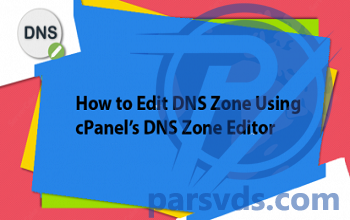بکاپ گرفتن در سی پنل یک روش مطمئن و کارآمد برای محافظت از داده های وب سایت و اطمینان از در دسترس بودن آن در صورت بروز هر گونه شرایط پیش بینی نشده است. سی پنل، یک کنترل پنل میزبانی محبوب، یک رابط کاربر پسند ارائه می دهد که به کاربران اجازه می دهد بدون زحمت از فایل های وب سایت، پایگاه داده، حساب های ایمیل و تنظیمات خود نسخه پشتیبان تهیه کنند.
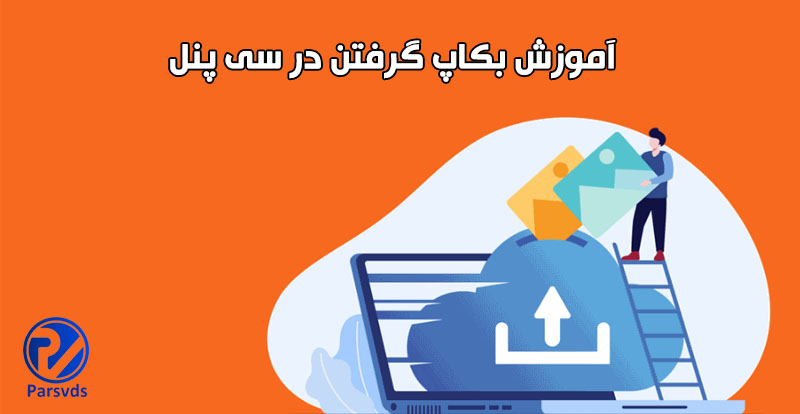
تنها با چند کلیک، کاربران میتوانند پشتیبانگیری خودکار را برنامهریزی کنند، فرکانس و مقصد فایلهای پشتیبان را انتخاب کنند، و حتی برای صرفهجویی در فضای ذخیرهسازی، پشتیبانگیری افزایشی را انتخاب کنند. توانایی بازیابی آسان نسخه پشتیبان به طور مستقیم از سی پنل، روند بازیابی روان را در صورت از دست دادن داده ها یا خرابی وب سایت تضمین میکند.
علاوه بر این، سی پنل گزینههای متعددی را برای مدیریت پشتیبانگیری فراهم میکند، از جمله دانلود آسان فایلهای بکاپ، انتقال ریموت به یک مکان امن، یا ادغام با سرویسهای ذخیرهسازی ابری. به طور کلی، بکاپ گیری با استفاده از سی پنل به مدیران سایت این امکان را میدهد که به طور فعال از داده های خود محافظت کنند و تداوم حضور آنلاین خود را حفظ کنند.
روش 1: پشتیبان گیری خودکار کامل حساب
برای شروع بکاپ، با ورود به سی پنل شروع کنید و به صورت زیر عمل کنید. این روش شما را قادر میسازد تا یک نسخه بکاپ کامل از حساب ایجاد کنید که شامل فایلهای اصلی وبسایت، پایگاههای داده MySQL، ایمیلها و تنظیمات DNS میشود. هدف اصلی آن داشتن فول بکاپ برای انتقال حساب شما به یک هاست دیگر است.
-
وارد بخش Files → Backup شوید.
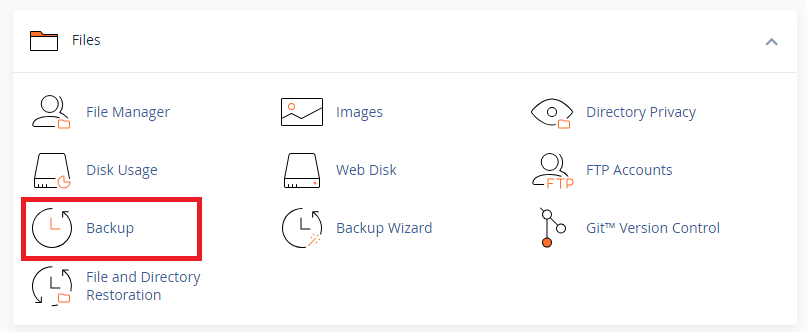
گزینه backup - در بخش « Full Backup» گزینه «Download a Full Account Backup» را فشار دهید.
- در منوی Backup Destination گزینه Home Directory را انتخاب کنید.
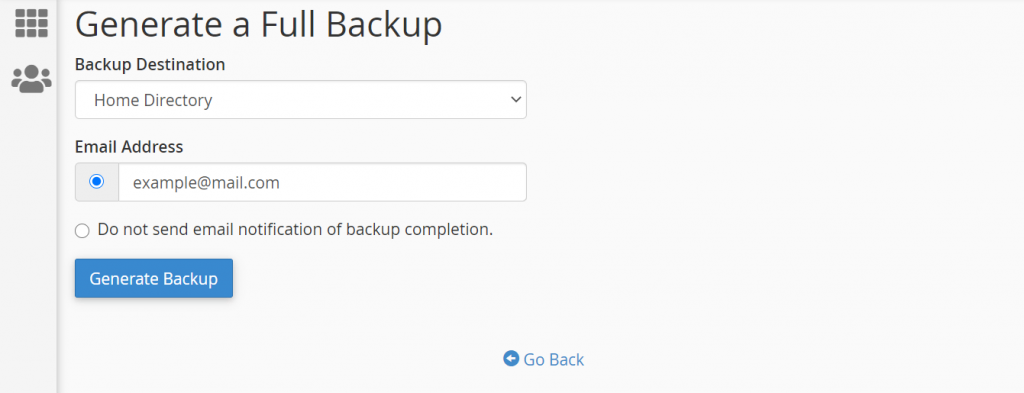
- روی «Generate Backup» کلیک کنید، پشتیبانگیری بهطور خودکار شروع میشود.
- دکمه «Go Back» را فشار دهید و مطمئن شوید که فایلهای شما آماده دانلود هستند. اگر هنوز در حال انجام است، چند دقیقه صبر کنید و صفحه را رفرش کنید.
- لینکهایی را در زیر Backups Available for Download خواهید دید. جدیدترین مورد را انتخاب کنید.
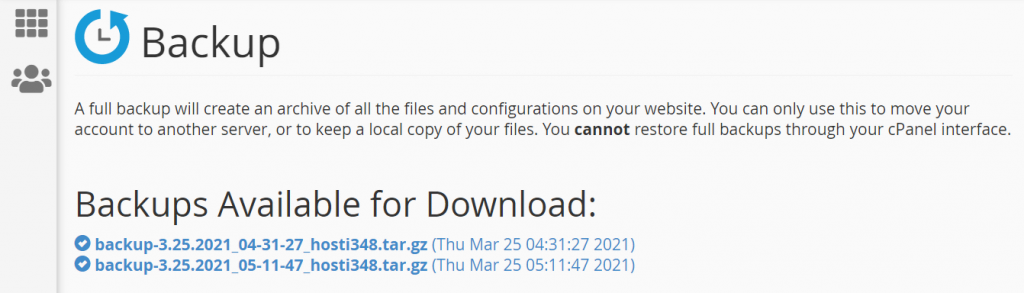
روش 2: پشتیبان گیری خودکار home directory
سادهترین روش در میان گزینههای موجود برای بکاپ گیری، این روش است، زیرا فقط به یک کلیک نیاز دارد. با این حال، تنها از فایل ها و ایمیل های شما بکاپ تهیه میکند. در اینجا روشی برای دانلود نسخه پشتیبان از home directory وجود دارد:
- از داشبورد سی پنل، به Files → Backups بروید.
- بخش «Partial Backups» را پیدا کنید، روی دکمه «Home Directory» کلیک کنید.
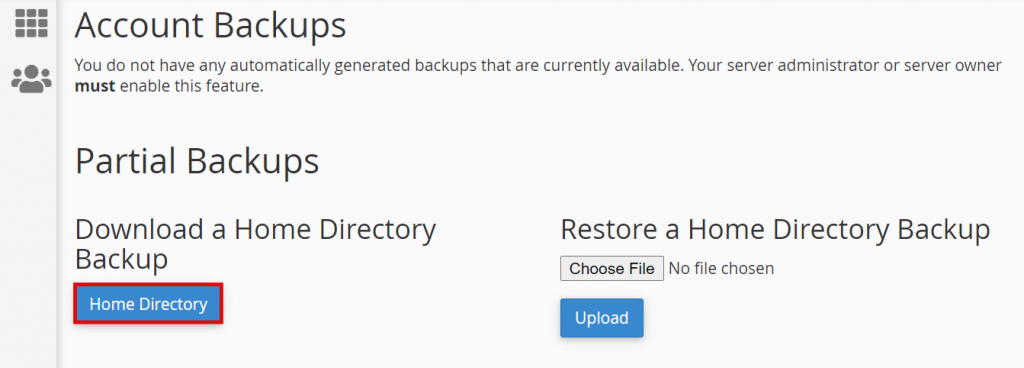
فرآیند دانلود به صورت خودکار شروع خواهد شد.
روش 3: پشتیبان گیری دستی از وب سایت
میتوانید با استفاده از این قابلیت بکاپ گیری از فایل های خاصی نسخه پشتیبان تهیه کنید. با این حال، اگر ابزار تخصصی پشتیبانگیری ندارید، پشتیبانگیری از محتوای سایت شما میتواند کمی سخت تر باشد. قبل از ادامه، باید پوشه روت را که فایل های سایت شما در آن ذخیره میشود، پیدا کنید. معمولاً این پوشه در پوشه public_html یافت میشود.
برای شروع فرآیند بکاپ گیری باید چه کاری انجام دهید:
- وارد سی پنل شوید و به Files → File Manager بروید.
- پوشه روت سایت خود را پیدا کنید و روی Compress کلیک راست کنید.
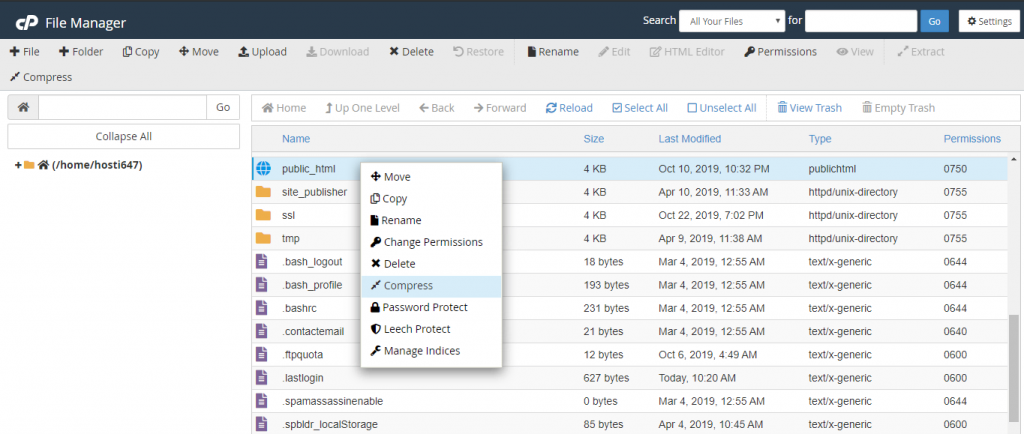
- نوع فشرده سازی را انتخاب کنید. توصیه میکنیم «Zip» یا «Tar»، سپس روی «Compress File» کلیک کنید.
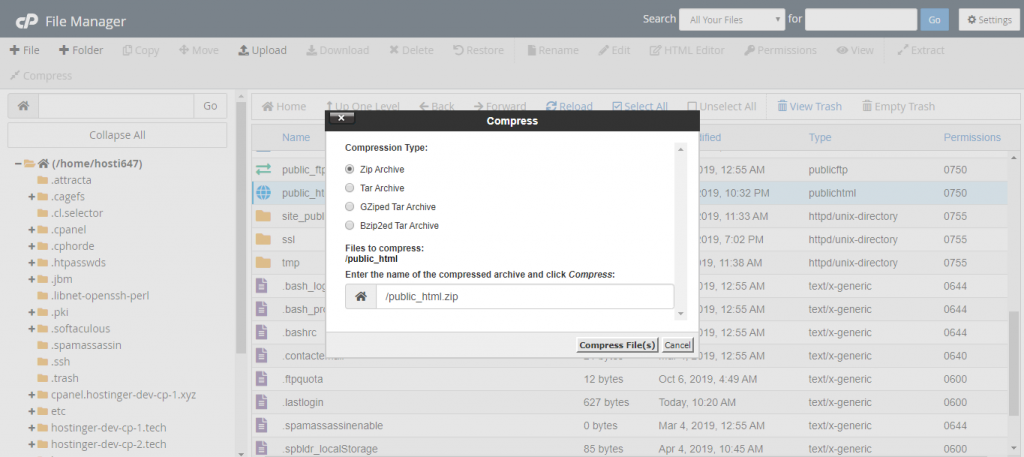
تنظیمات فشرده سازی - پنجره Compression Results را ببندید و به File Manager بروید تا فایل ایجاد شده را پیدا کنید.
- فایل را انتخاب کنید، در این مورد، public_html.zip. به نوار منوی بالا بروید و روی «Download» کلیک کنید.
پس از انجام آخرین مرحله، از تمامی فایل های لازم سایت خود نسخه پشتیبان تهیه خواهید کرد.
روش 4: استفاده از Backup Wizard
سی پنل دارای نرمافزار بکاپ گیری برای مبتدیان است که برای کسانی که به تازگی با بکاپ گیری از وبسایت آشنا هستند، مفید است. اگر هنگام بکاپ گیری دستی از سایت خود میترسید دچار اشتباه شوید، مراحل زیر را دنبال کنید:
- وارد سی پنل شوید و به Files → Backup Wizard بروید.
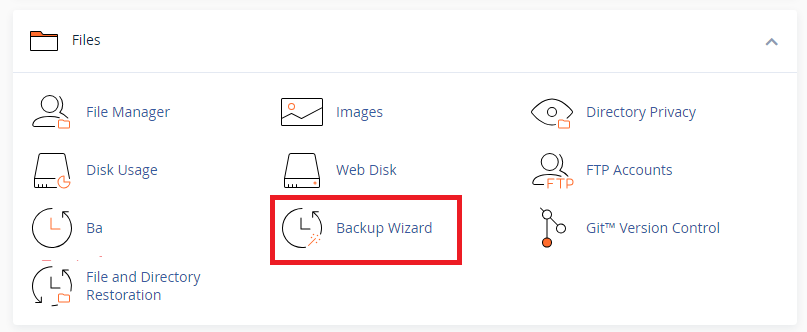
backup wizard - دکمه Backup را فشار دهید.
- نوع بکاپ گیری مورد نظر خود را انتخاب کنید – Full Backup یا Partial Backup.
- Home Directory را به عنوان Backup Destination انتخاب کنید.
- اگر میخواهید پس از تکمیل بکاپ گیری، اعلان ایمیلی دریافت کنید، میتوانید آدرس ایمیل خود را وارد کنید.
- روی «Generate Backup» کلیک کنید، چند دقیقه صبر کنید و «Go Back» را فشار دهید.
- در قسمت Backups Available for Download، برای دانلود فایل، روی لینک دانلود فایل پشتیبان کلیک کنید.
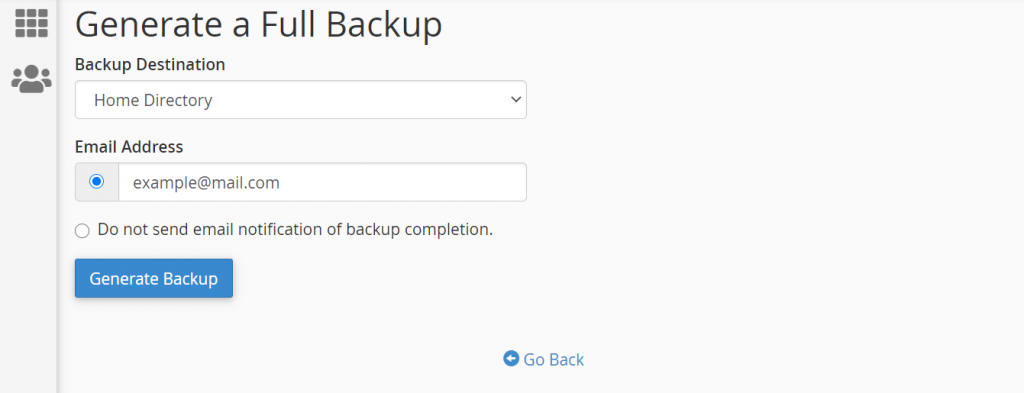
جمع بندی
بکاپ گیری دوره ای یا انجام دستی آن از سایت برای جلوگیری از مشکلات احتمالی در آینده بسیار مهم است. حتی با وجود اقدامات امنیتی عالی وب سایت، حوادث میتوانند منجر به از دست دادن قابل توجه داده ها شوند.
با این حال، اگر یک نسخه پشتیبان از سایت خود دارید، بازیابی آن یک فرآیند سریع و بدون زحمت خواهد بود. شما مجبور نخواهید بود که از ابتدا شروع کنید یا در خطر از دست دادن داده های ضروری نباشید.
2 راه برای پشتیبان گیری از سایت وجود دارد:
- به صورت دستی از طریق FTP و phpMyAdmin،
- یا استفاده از سی پنل با دانلود یک حساب کامل، home directory و فایلهای بکاپ انتخاب شده، به همراه backup wizard
سوالات متداول
چگونه با استفاده از سی پنل از سایت خود یک نسخه پشتیبان تهیه کنم؟
- وارد حساب سی پنل خود شوید.
- به قسمت “Files” رفته و روی “Backup” کلیک کنید.
- نوع پشتیبان مورد نظر خود را انتخاب کنید (Full or Partial).
- مقصدی را که میخواهید فایل بکاپ را در آن ذخیره کنید انتخاب کنید.
- بر روی دکمه “Generate Backup” کلیک کنید تا فرآیند بکاپ گیری آغاز شود.
چگونه میتوانم وب سایت خود را از پشتیبان گیری سی پنل بازیابی کنم؟
- وارد حساب سی پنل خود شوید.
- به قسمت “Files” رفته و روی “Backup” کلیک کنید.
- به قسمت “Restore a Full Backup/cpmove File” به پایین بروید.
- بر روی دکمه “Choose File” کلیک کنید و فایل پشتیبان را از رایانه محلی خود انتخاب کنید.
- پس از انتخاب فایل، بر روی دکمه “upload” کلیک کنید تا نسخه پشتیبان بازیابی شود.
آیا می توانم بکاپ گیری خودکار را در سی پنل زمان بندی کنم؟
- بله، می توانید بکاپ گیری خودکار را در سی پنل زمان بندی کنید.
- وارد حساب سی پنل خود شوید.
- به قسمت “Files” رفته و روی “Backup” کلیک کنید.
- به بخش “Backup Interval” بروید.
- دوره بکاپ گیری (روزانه، هفتگی یا ماهانه) را انتخاب کنید.
- زمان و تاریخ انجام بک آپ را مشخص کنید.
- بر روی دکمه “Save Configuration” کلیک کنید تا پشتیبان گیری خودکار برنامه ریزی شود.